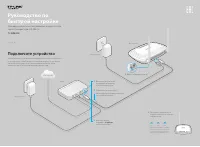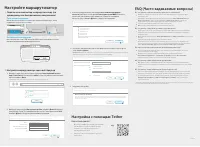Роутеры TP-Link TL-WR842N v3.0 - инструкция пользователя по применению, эксплуатации и установке на русском языке. Мы надеемся, она поможет вам решить возникшие у вас вопросы при эксплуатации техники.
Если остались вопросы, задайте их в комментариях после инструкции.
"Загружаем инструкцию", означает, что нужно подождать пока файл загрузится и можно будет его читать онлайн. Некоторые инструкции очень большие и время их появления зависит от вашей скорости интернета.
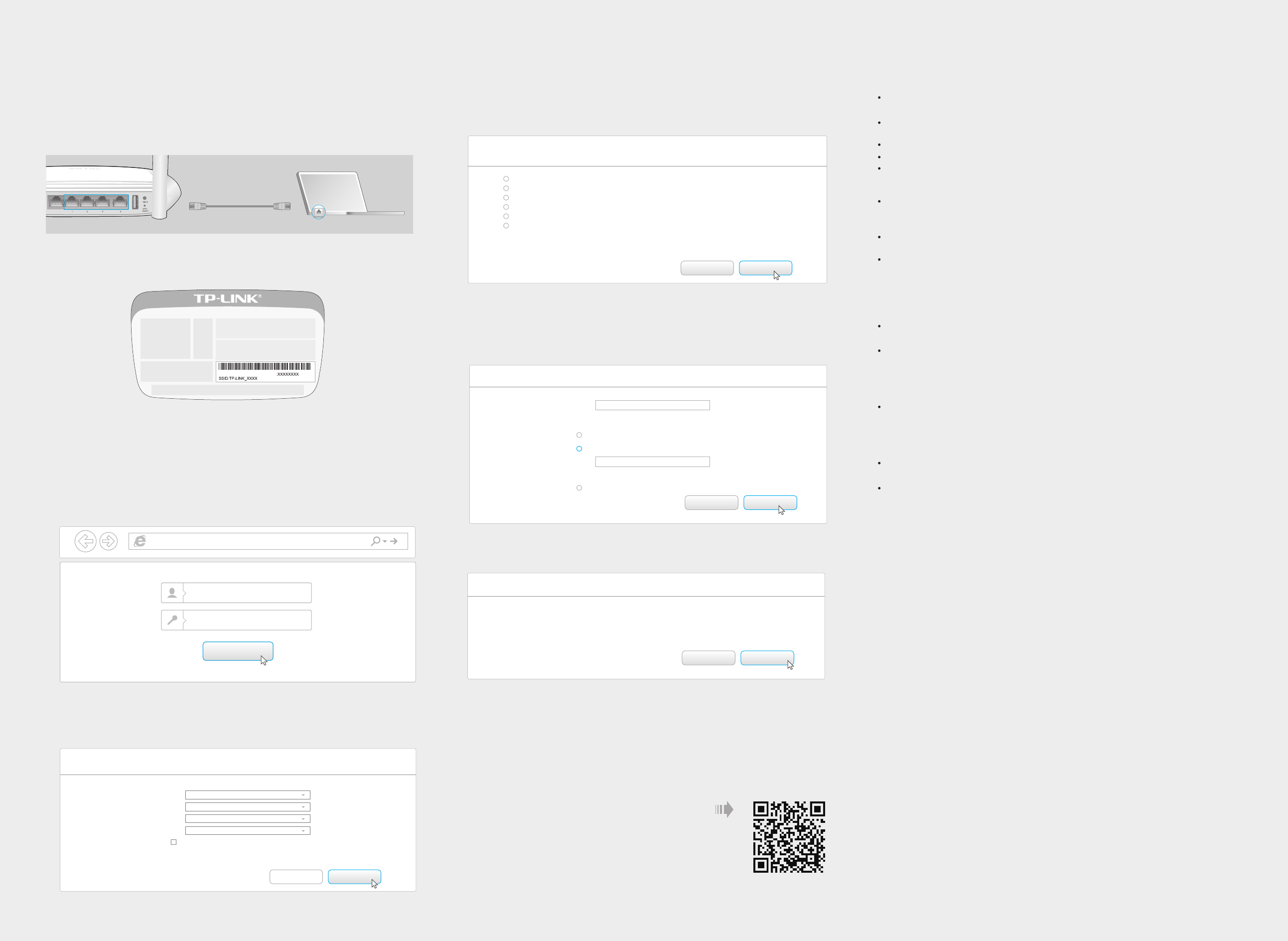
Настройте маршрутизатор
FAQ (Часто задаваемые вопросы)
Подключите компьютер к маршрутизатору (по
1.
Настройте маршрутизатор через веб-браузер
2.
Введите в адресной строке вашего браузера
http://tplinkwifi.net
или
http://192.168.0.1.
Используйте
admin
в качестве имени пользователя и
пароля, нажмите
Вход
.
A
Выберите в меню пункт
Быстрая настройка,
нажмите
Далее
. Выберите
вашу Страну, Город, Поставщика Интернет-услуг, Тип подключения WAN.
Нажмите
Далее
и следуйте дальнейшим инструкциям.
B
Примечание: Если окно входа не появляется, смотрите раздел FAQ > В1.
Вход
admin
admin
http://tplinkwifi.net
Проводное соединение
Беспроводное соединение
Используйте имя сети (SSID) и пароль/PIN-код по умолчанию, которые
указаны на нижней панели маршрутизатора.
©2016 TP-LINK
Отсканируйте QR-код и загрузите приложение
TP-LINK Tether с
App Store или Google Play.
1
2
3
Убедитесь, что смартфон подключен к
маршрутизатору по Wi-Fi.
Запустите Tether и наслаждайтесь удобной
настройкой.
Как использовать?
В1. Что делать, если окно входа в устройство не появляется?
Укажите в настройках параметров IP на вашем компьютере “Получить IP-адрес
автоматически”.
Проверьте, правильно ли вы ввели в адресной строке
http://tplinkwifi.net
или
http://192.168.0.1
. Также попробуйте ввести
http://192.168.1.1
в браузере.
Попробуйте использовать другой веб-браузер и повторите попытку.
Перезагрузите маршрутизатор и повторите попытку.
Отключите сетевой адаптер, а затем снова включите его.
В2. Что делать, если у меня пропал доступ к Интернет?
Проверьте, есть ли доступ к Интернет, подключив компьютер к сети поставщика
Интернет-услуг. Если доступа к Интернет нет, свяжитесь с вашим поставщиком
Интернет-услуг.
Откройте браузер и введите
http://tplinkwifi.net
или
http://192.168.0.1
и настройте
заново.
Перезагрузите маршрутизатор и повторите попытку.
Примечание: Если вы используете кабельный модем, сначала перезагрузите маршрутизатор.
Если проблема не исчезла, войдите в веб-утилиту настройки маршрутизатора, выберите в меню
Сеть
>
Клонирование МАС-адреса
, нжмите
Клонировать МАС-адрес
и
Сохранить
.
В3. Как восстановить заводские настройки маршрутизатора?
Не отключая питания маршрутизатора, нажмите кнопку WPS/RESET на задней
панели примерно на 8 секунд.
Войдите в веб-утилиту настройки маршрутизатора. Выберите в меню
Системные инструменты
>
Заводские настройки
, нажмите
Восстановить
,
дождитесь завершения процесса восстановления настроек.
В4. Что делать, если я забыл пароль управления?
Обратитесь к Часто задаваемым вопросам > В3 для восстановления заводских
настроек, затем используйте значения имени пользователя и пароля по умолчанию
admin.
В5. Что делать, если я забыл пароль беспроводной сети?
Пароль по умолчанию указан на нижней панели маршрутизатора на фирменной
наклейке, используйте его, если вы не меняли настроек беспроводного режима.
Если вы изменили пароль, войдите в веб-утилиту настройки, выберите в меню
Беспроводной режим >
Защита беспроводного режима,
чтобы узнать или
сбросить пароль.
Примечание: Если в данном руководстве вы не нашли ответа на ваш вопрос, посетите раздел поддержки
на официальном сайте http://www.tp-linkru.com/support/faq.
Ethernet кабель
USB
INTERNET
проводному или беспроводному соединению)
Назад
Быстрая настройка - Автонастройка подключения к Интернет
Страна:
Город/Регион:
Поставщик Интернет-услуг:
Тип подключения WAN:
Я не нашёл подходящих настроек
Выберите из списка-
-Выберите из списка-
-Выберите из списка-
-Выберите из списка-
Далее
-
Настройка с помощью Тether
C
D
Если на предыдущем шаге вы выбрали
Я не нашёл подходящих
настроек
, выберите необходимый
Тип подключения WAN
. Если вы не
знаете ваш тип подключения, свяжитесь с вашим поставщиком
Интернет-услуг. Нажмите
Далее
и следуйте инструкциям.
Далее
Автоопределение
Динамический IP-адрес
Статический IP-адрес
PPPoE/PPPoE Россия
L2TP/L2TP Россия
PPTP/PPTP Россия
Примечание: В некоторых регионах (Россия, Украина и т.п.) необходимо связаться с поставщиком Интернет-услуг и
узнать тип подключения.
Назад
Быстрая настройка - Тип подключения WAN
Проверьте или измените при необходимости настройки беспроводной
сети. Нажмите
Далее
.
Примечание:
Вы можете задать ваш собственный пароль и изменить имя беспроводной сети. Если вы
изменили значения по умолчанию, не забывайте записать новые данные.
Быстрая настройка - Беспроводной режим
Имя беспроводной сети (SSID):
TP-LINK_7AFF
Защита беспроводного режима:
XXXXXXXX
Отключить защиту:
WPA-PSK/WPA2-PSK
Без изменений
(Укажите от 8 до 63 ASCII-символов или от 8 до 64 шестнадцатеричных символов.)
Далее
Назад
Завершите настройку.
Настройка завершена!
Настройка основных параметров для доступа к Интернет завершена. Нажмите кнопку Завершить и проверьте доступ к
Интернет. Если вам не удаётся выйти в Интернет, перезагрузите маршрутизатор и подождите 2 минуты либо запустите
быструю настройку ещё раз.
Быстрая настройка - Завершение
Завершить
Назад
E
Отключите беспроводное соединение на вашем компьютере, затем
подключите устройство по схеме.
Пароль беспроводной сети/PIN